2. 下载和设置 Unity Hub
下载
在正式踏入 Unity 之旅前,你需要首先下载 Unity Hub。
点击 此处 下载 Unity Hub。
安装
1、双击安装程序 UnityHubSetup.exe 开始安装。
2、阅读 Unity Hub 许可证协议,点击右下角 我同意 进行下一步。
3、选择你想安装的目标文件夹,点击左下角的 安装,等待片刻即可。
请勿使用过长或字符组成过于复杂的安装路径,且安装路径不能含有中文字符。
请勿安装到 C 盘,选择一个空余空间更大的分区,因为 Unity 相关的文件总空间占用十分多!
登录
1、打开 Unity Hub,在如下界面点击登录。
2、在弹出的浏览器页面点击右侧账户登录。
3、选择你的登录方式,输入账号密码并勾选下次自动登录,最终点击下方绿色登录按钮即可。
初始界面
初次进入应用时 Unity Hub 会推荐您安装编辑器,不要管他,点击右下角跳过安装。
设置中文
1、进入设置页面,点击左侧栏的 Appearance(外观)
2、在 Language(语言)中选择简体中文,即可将 Unity Hub 切换为中文模式。
设置下载和安装路径
在设置界面中你可以调整项目的默认位置路径,下载/安装 Unity 编辑器的默认路径,你可以尽情修改这三个位置到自己想让文件待着的地方。
- 你可以在项目(Projects)中找到 默认项目位置。
- 你可以在安装(Install)中找到 默认安装/下载位置。
你应该将项目保存路径和 Unity 编辑器的默认安装路径安排在距离根目录尽可能近的地方。
不建议将路径设置在空闲空间少于 20G 的盘,Unity 文件无论是安装包,软件本身,还是项目文件都十分占用储存!
文件路径中不能含有中文字符。
获取个人许可证
你需要获取一个许可证,用于正常运行 Unity。
在设置中点击左侧栏的 Licenses(许可证),接下来点击右上角的 Add(添加)。
点击 Get a free personal licenses 以获取免费个人许可证。
在弹出的页面中点击蓝色的获取按钮,您就有了一个属于自己的(为期一周的)个人许可证,当有效期过后您可以再次免费申请个人许可证,这不影响您的创作。
Unity 许可证是否有效将直接决定您能否打开 Unity 编辑器,当您无法通过创作者助手打开 Unity 编辑器时,您可以检查一下您的许可证是否过期并重新获取一个。
您可以在设置>许可证界面找到自己获得的许可证(申请过后需等一段时间才能看到)。

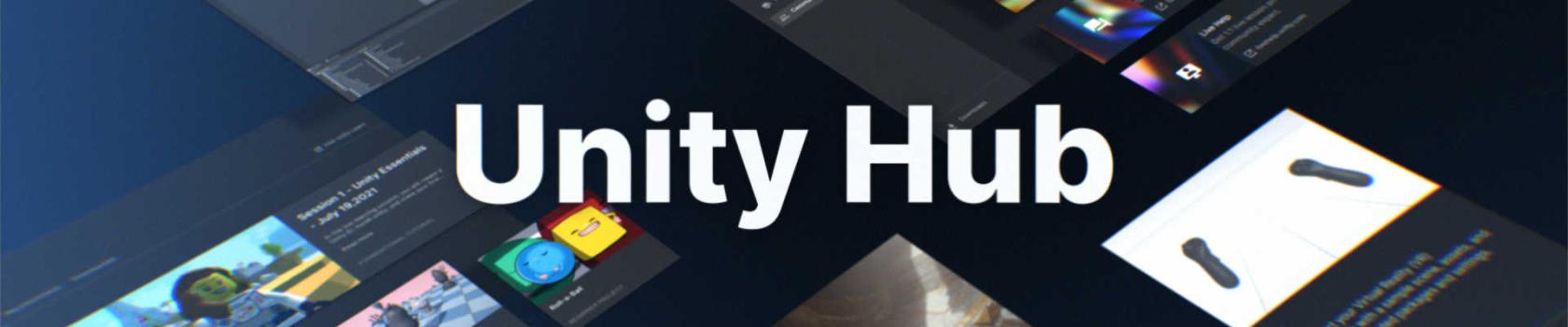
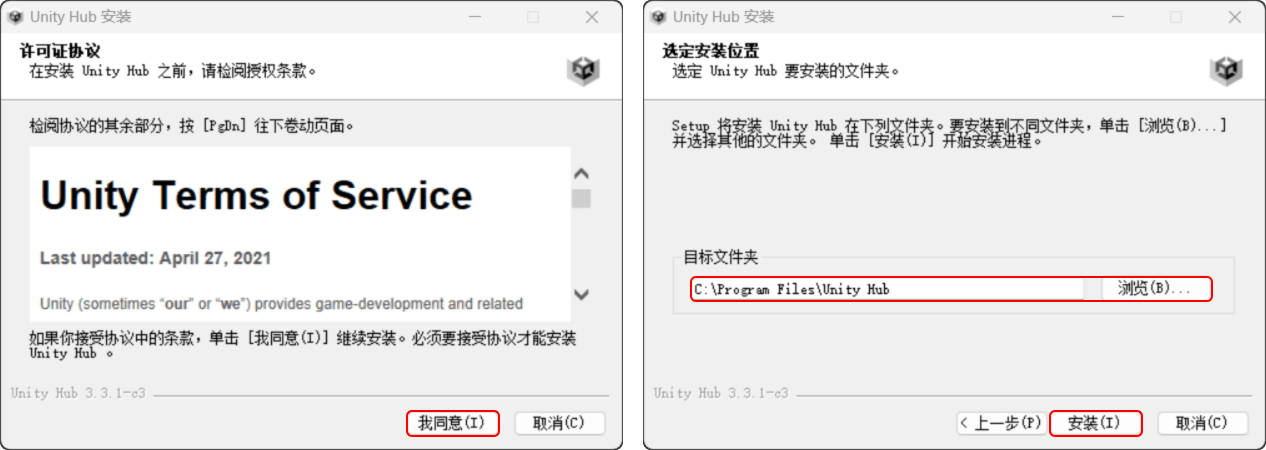
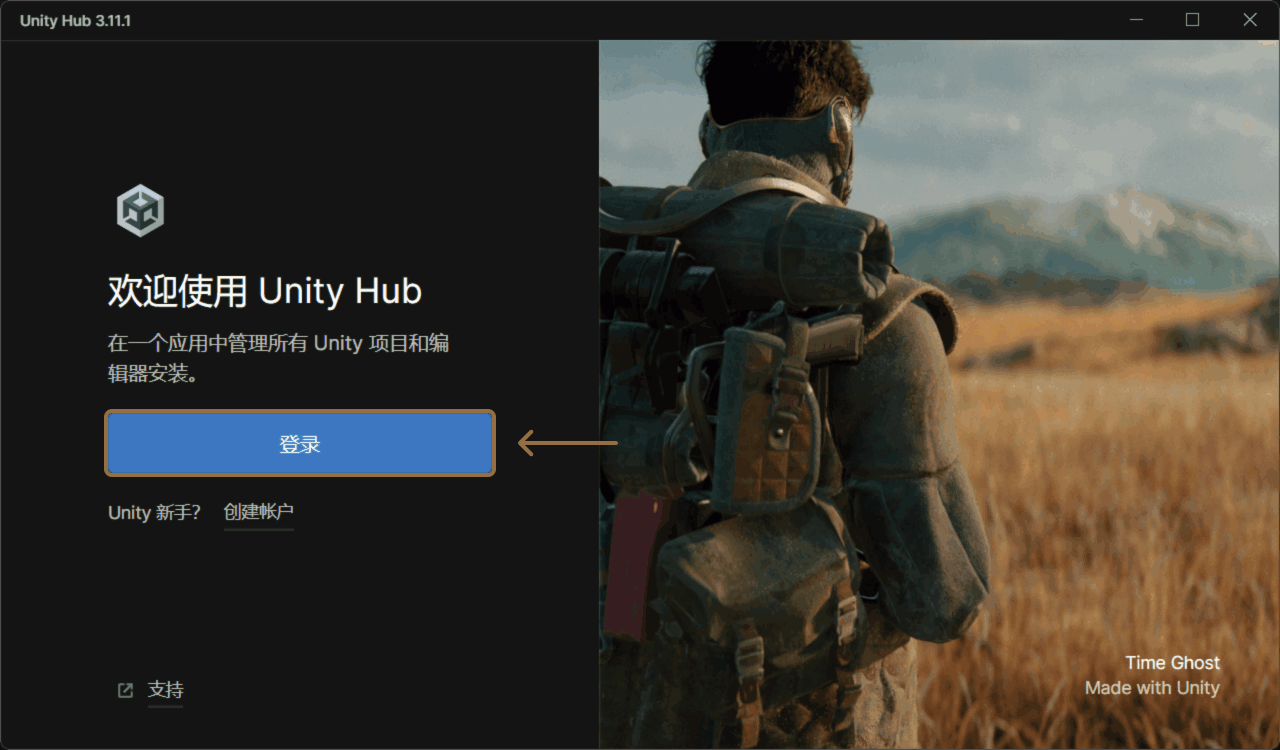

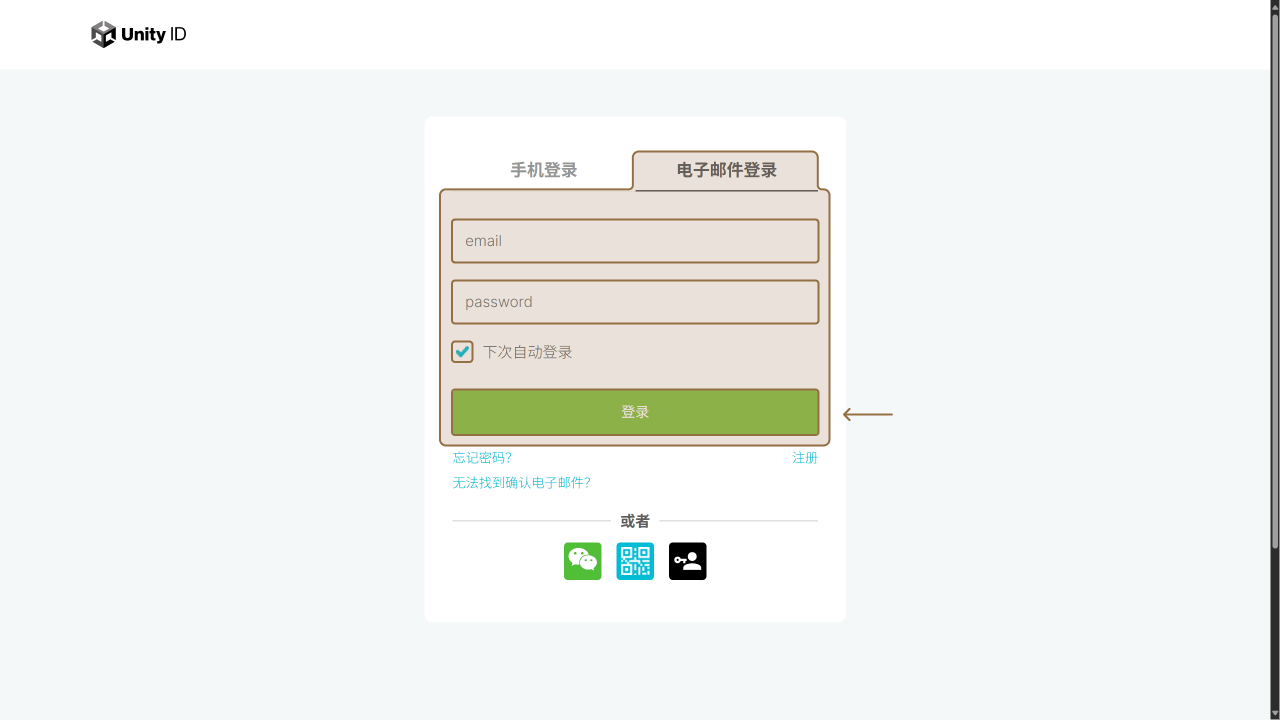
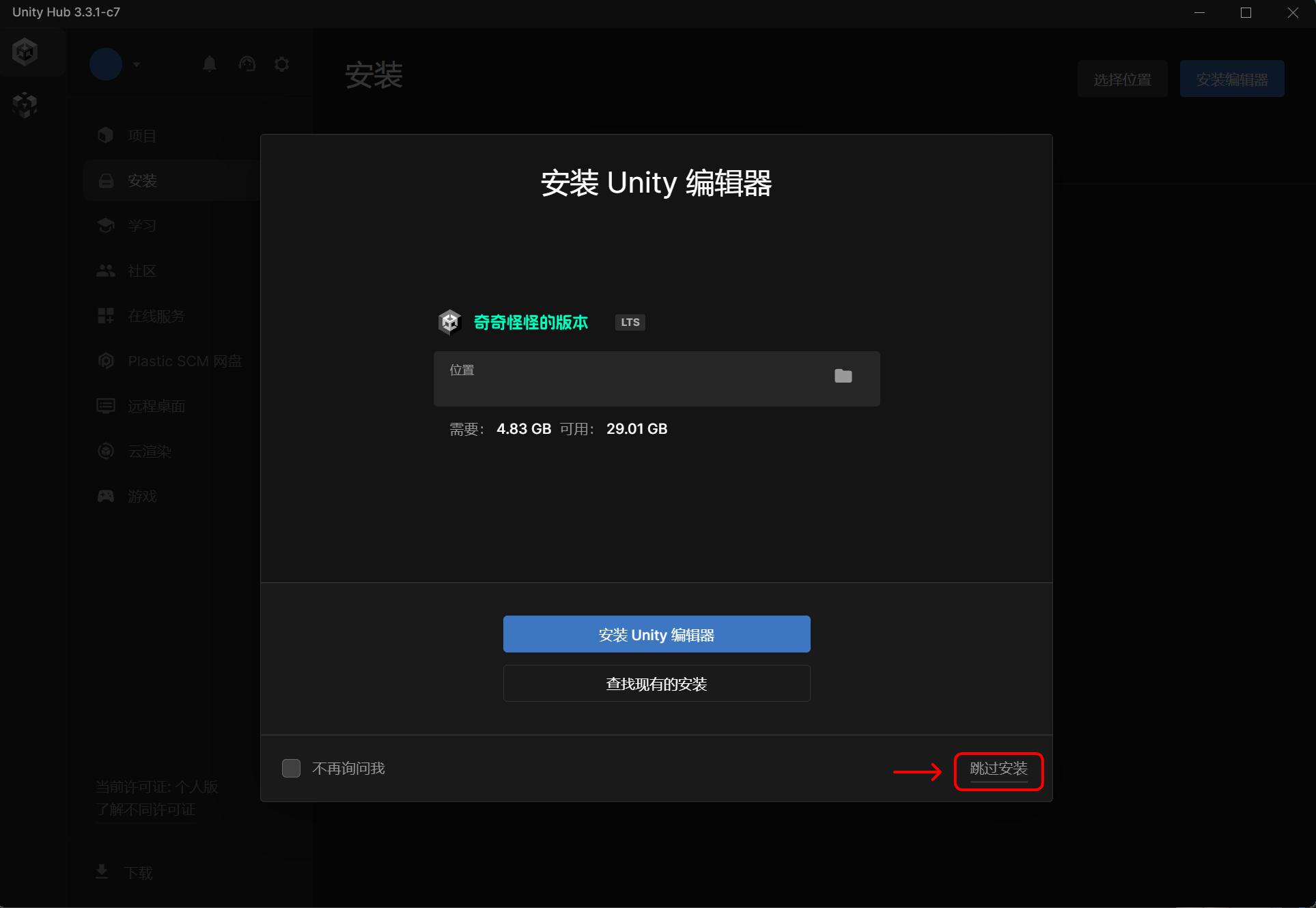
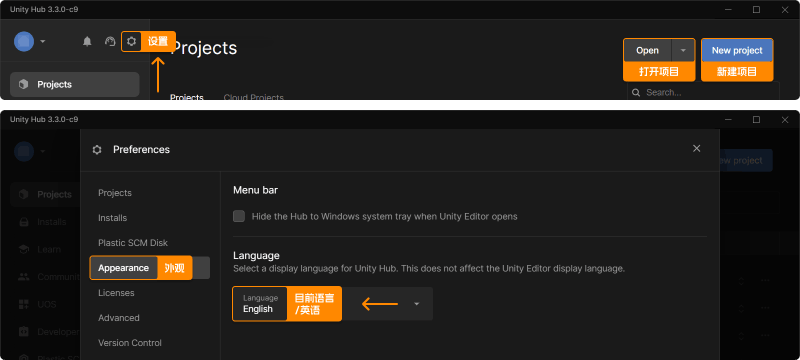
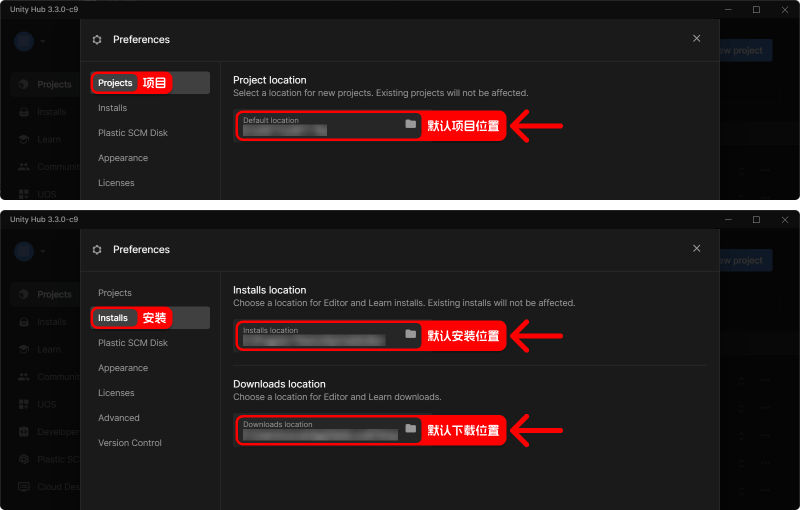
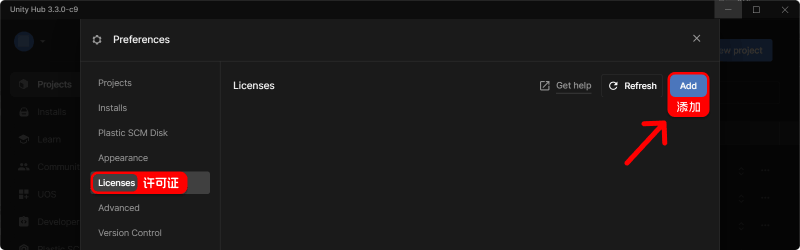
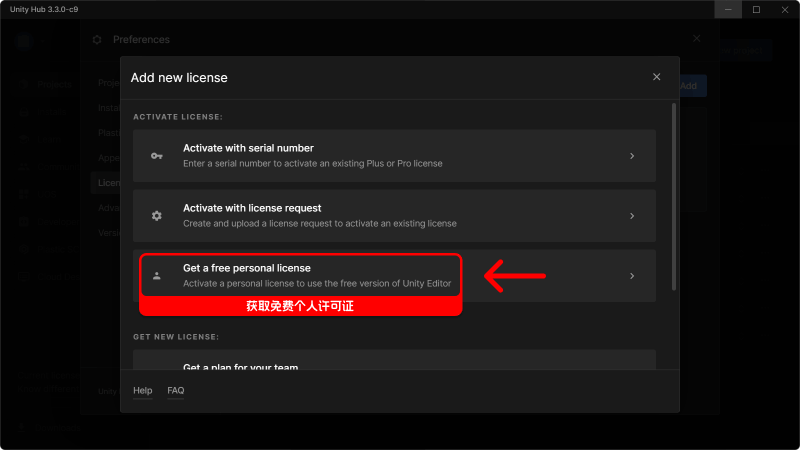
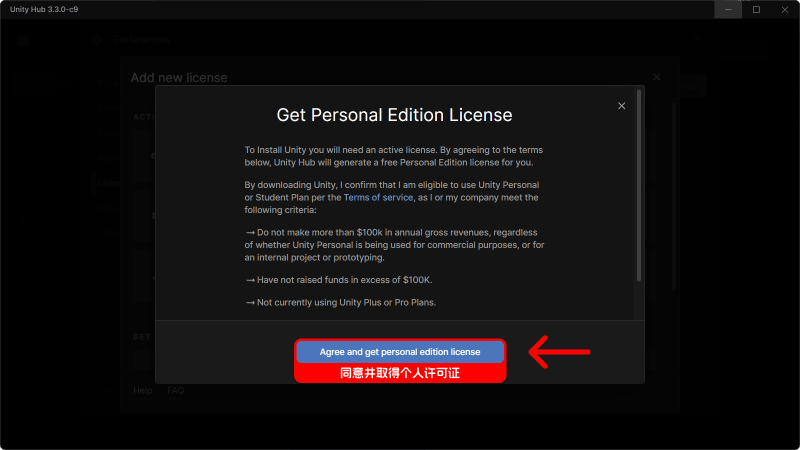
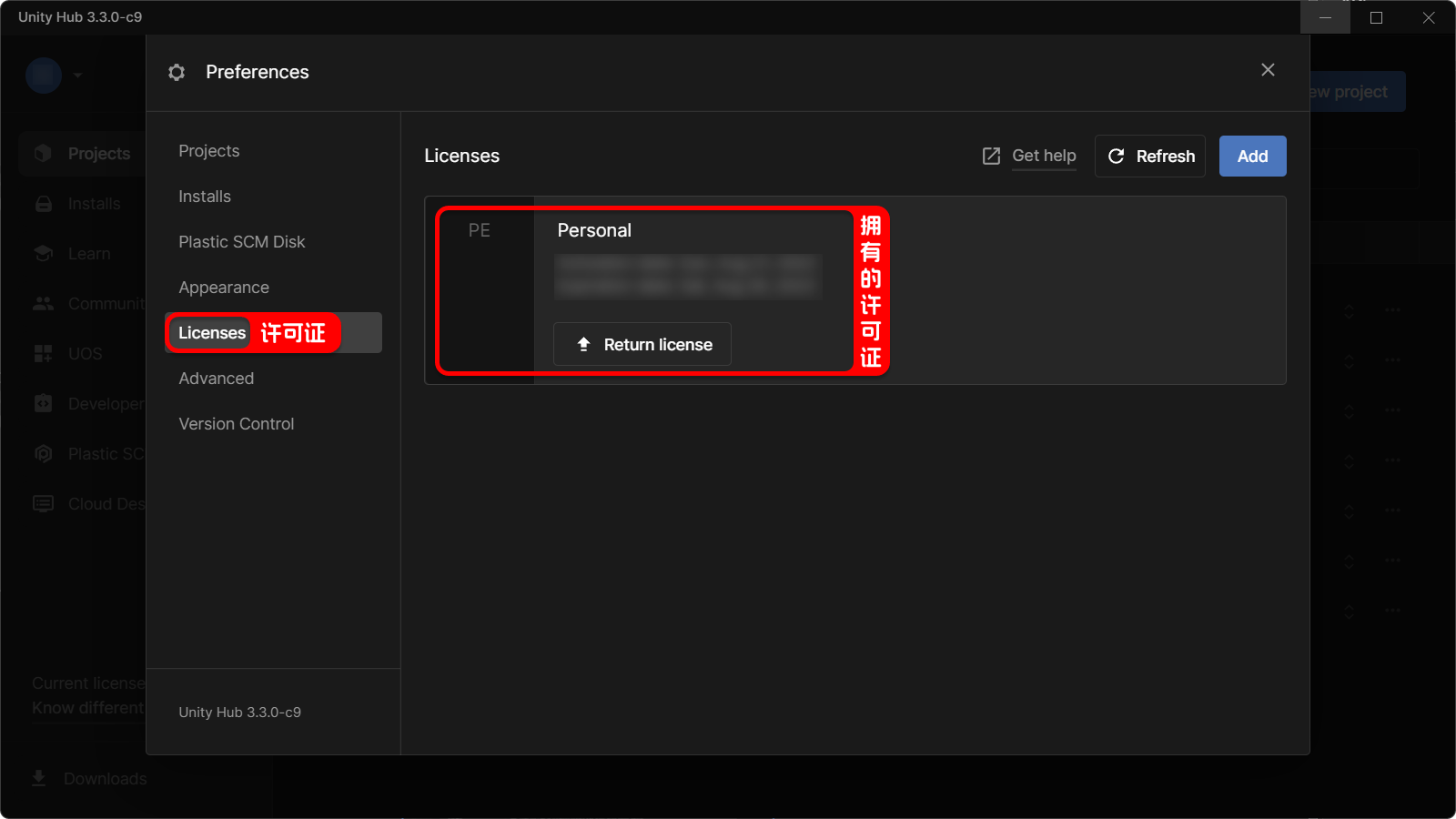
No comments to display
No comments to display